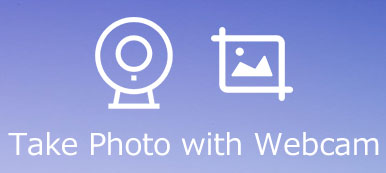Face-cam é a câmera usada para capturar seu rosto. Na maioria dos casos, a câmera frontal do computador e do dispositivo móvel também é chamada de câmera facial. Existem oceanos de aplicativos de gravação de tela para várias plataformas. No entanto, apenas alguns deles podem capturar suas reações via câmera facial durante a gravação da tela. Este artigo identifica 7 melhores gravadores de tela facecam que têm a capacidade de capturar seu rosto. Vamos verificá-los para encontrar o melhor gravador de tela de facecam para desktop, online e móvel.
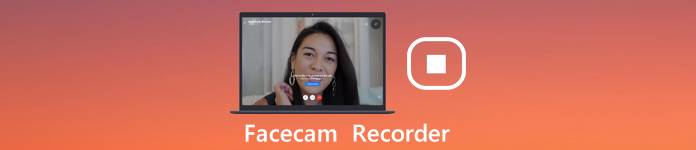
- Parte 1: Os 5 principais gravadores de câmera frontal para PC / Mac
- Parte 2: Os 2 principais aplicativos de gravador de câmera frontal no iPhone e Android
- Parte 3: Perguntas frequentes do Facecam Recorder
Parte 1: Os 5 principais gravadores de câmera frontal para PC / Mac
Na Apeaksoft, prometemos oferecer conteúdo verificado para você. Aqui está o nosso esforço para fazer isso:
- Quando se trata de todos os produtos selecionados em nossas análises, nosso foco é sua popularidade e suas necessidades.
- Nossa equipe de conteúdo da Apeaksoft testou todos os produtos mencionados abaixo.
- No processo de teste, nossa equipe se concentra em seus recursos excepcionais, prós e contras, compatibilidade de dispositivos, preço, uso e outros recursos visíveis.
- Em termos dos recursos dessas avaliações, utilizamos plataformas e sites de avaliações confiáveis.
- Coletamos sugestões de nossos usuários e analisamos seus comentários sobre o software Apeaksoft, bem como programas de outras marcas.

Top 1: Gravador de Tela Apeaksoft
Gravador de Tela Apeaksoft é a melhor opção para capturar a câmera facial junto com a gravação da tela, não importa se você é iniciante ou usuário experiente. Ele pode atender a todas as suas necessidades de gravação de câmera facial. Além de capturar a webcam, você pode usá-la para gravar as atividades da tela em seu computador, obter áudio do som do sistema, microfone ou ambos, gravar jogos, criar tutoriais em vídeo, capturar a tela em seus dispositivos iPhone e Android e fazer capturas de tela.
- Vantagens
- Adicione seu rosto e voz à gravação na tela.
- Desenhe na tela a gravação em tempo real.
- Produza gravação de câmera de rosto de alta qualidade.
- Oferece extensas funções de bônus, como edição de vídeo.
- Desvantagens
- Você precisa instalá-lo no seu disco rígido.
Como gravar a câmera frontal ao gravar a tela
Configure o melhor gravador de câmera frontal
Inicie o melhor gravador de câmera frontal após a instalação no seu PC. Existe outra versão para usuários de Mac. Escolher Gravador de vídeo. Existem quatro opções na interface principal:
Exibição: Grave qualquer coisa na sua tela.
Webcam: Capture seu rosto através da câmera frontal.
Som do sistema: Grave áudio do seu sistema.
Microfone: Adicione sua voz à gravação na tela.
Para gravar a câmera frontal junto com a gravação na tela, ative quatro opções.

Dica: Se você precisar de opções personalizadas, clique em Configurações botão para abrir o Preferencias diálogo.
Gravar face-cam
Quando estiver pronto, clique no ícone REC botão para começar a gravar a câmera facial e sua tela. Em seguida, será apresentada a barra de ferramentas com vários botões. O Câmara botão é fazer uma captura de tela. Para definir a duração da gravação, clique em Relógio botão. Se você deseja desenhar na gravação, escolha o Caneta botão.

Visualizar e salvar a gravação na câmera frontal
Quando a gravação estiver concluída, clique no botão Dê um basta botão. Verifique a gravação na janela de visualização. Para cortar a gravação, defina os pontos inicial e final em Clipe ferramenta. Por fim, clique no botão Salvar para exportar a gravação da câmera frontal para o computador.
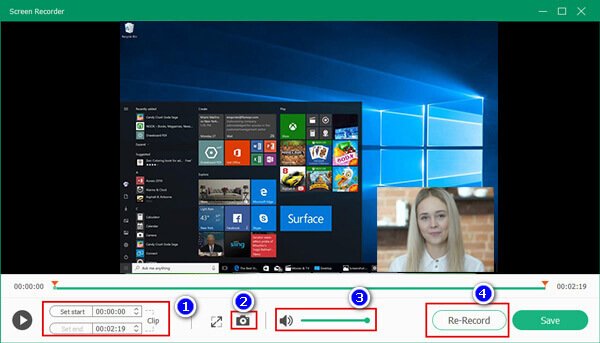
Desta forma, você é capaz de gravar chamadas de vídeo com face para o FaceTime, WhatsApp, Skype e muito mais.
Top 2: Gravador de tela on-line gratuito da Apeaksoft
Gravador de tela on-line gratuito da Apeaksoft é um incrível gravador de facecam online se você não gosta de instalar software em seu computador. Outra vantagem é deixar você fazer a tarefa sem pagar um centavo ou outro limite.
- Vantagens
- Grátis.
- Grave a tela e a câmera frontal online.
- Fácil de usar.
- Salve gravações em MP4 ou MOV.
- Desvantagens
- Não possui edição de vídeo.
Como Gravar Face-cam Online
Visite https://www.apeaksoft.com/free-online-screen-recorder/ em qualquer navegador e clique em Iniciar gravação para obter o iniciador.

Clique Peneira botão e definir a região de gravação. Habilitar Webcam e permita. Em seguida, escolha a fonte de áudio, como Sistema de áudio e Microfone.

Clique na REC para iniciar a gravação da câmera frontal. Para parar a gravação, pressione o Dê um basta e faça o download para o seu disco rígido.

Top 3: OBS Studio
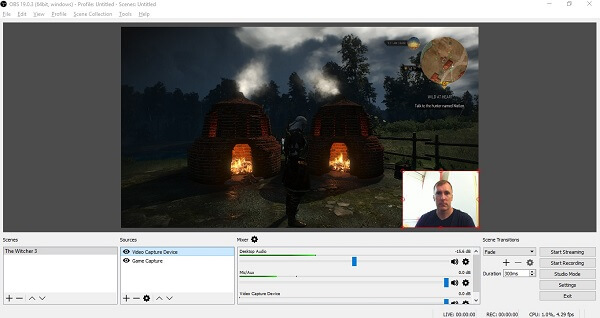
OBS Studio é um gravador de tela popular com capacidade de captura de câmera frontal. Por ser um projeto de código aberto, você pode usá-lo para capturar sua câmera frontal gratuitamente. Além disso, permite transmitir sua tela para o Twitch.
- Vantagens
- Tela de gravação e câmera frontal.
- Suporte para várias fontes de gravação.
- Grátis.
- Desvantagens
- Às vezes trava.
Top 4: Bandicam
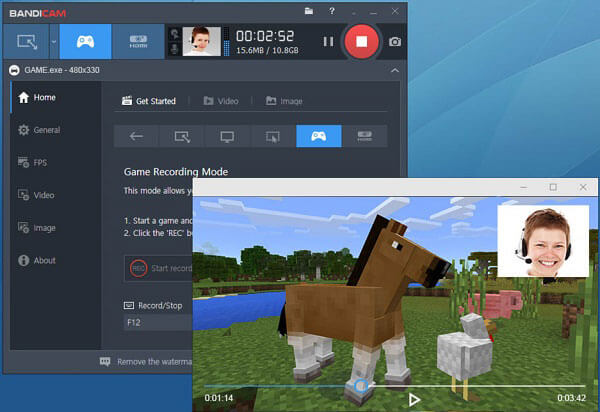
Bandicam é um gravador de tela com câmera frontal predominante entre os jogadores. Comparado com o software gravador de tela normal, ele oferece um modo de jogo e produz gravações de jogabilidade de alta qualidade.
- Vantagens
- Grave jogo FPS alto sem atraso.
- Suporte a gravação de dispositivo externo.
- Capture através da câmera frontal.
- Desvantagens
- Só é compatível com PC.
- Há marca d'água na versão gratuita.
5 principais: Screencast-O-matic
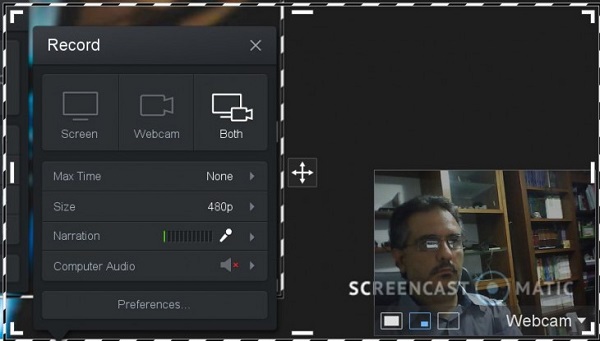
Screencast-O-matic é um gravador de tela exclusivo com câmera frontal. Oferece uma versão online gratuita e uma versão paga para desktop. Portanto, você pode optar por usar uma versão diferente em várias circunstâncias.
- Vantagens
- Grave a câmera frontal e a tela juntas.
- Controle a gravação com teclas de atalho.
- Compartilhe a gravação on-line diretamente.
- Desvantagens
- Requer boa conexão com a internet.
- A versão gratuita possui um limite de 15 minutos.
Parte 2: Os 2 principais aplicativos de gravador de câmera frontal no iPhone e Android
Top 1: Go Record
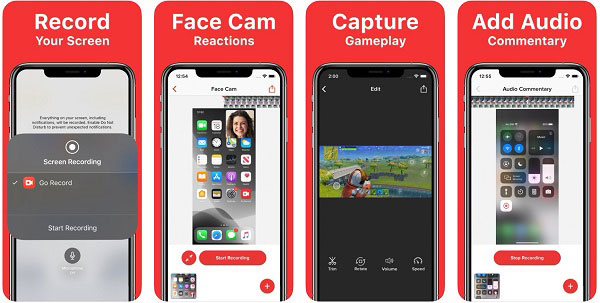
O Go Record é um gravador de câmera frontal para dispositivos iPhone e Android. Você pode baixá-lo gratuitamente na App Store ou na Play Store. Além das funções básicas, você pode adquirir funções avançadas.
- Vantagens
- Tela de gravação e câmera frontal.
- Gravação polonesa de câmera de rosto com ferramenta de edição.
- Compartilhe a gravação da tela.
- Desvantagens
- A edição é bastante básica.
- Requer os mais recentes sistemas móveis.
Top 2: Gravador de tela AZ

O AZ Screen Recorder é outro aplicativo de gravador de câmera frontal disponível para iPhone e Android. Semelhante Go Record, você pode obter este aplicativo gratuitamente. Mais importante, oferece uma ampla gama de opções personalizadas.
- Vantagens
- Grave a câmera frontal em alta qualidade.
- Ajuste o tamanho da câmera de rosto durante a gravação.
- Transmitir sua tela para o YouTube ou Twitch.
- Desvantagens
- O preço é caro.
As pessoas também perguntam
Slo-Mo Video Recorder - 5 melhores aplicativos para capturar e editar vídeos em câmera lenta
Parte 3: Perguntas frequentes do Facecam Recorder
Como gravar um vídeo meu no Windows 11?
Embora o Windows 11 tenha incorporado o Game DVR, ele não pode gravar face-cam. Como resultado, você precisa usar um gravador de câmera frontal de terceiros para gravar a si mesmo.
O Bandicam é realmente gratuito?
Bandicam fornece um teste gratuito com recursos básicos. Além disso, adiciona marca d'água à gravação do seu jogo. A única maneira de remover a marca d'água é pagar pela versão completa.
Como gravar secretamente minha câmera de laptop?
Alguns gravadores de câmera frontal podem trabalhar em segundo plano, como o Apeaksoft Screen Recorder. Com ele, você pode gravar a câmera do laptop secretamente.
Conclusão
Este artigo identificou e compartilhou os 7 principais aplicativos de gravador de câmera frontal para dispositivos Windows, Mac, iPhone e Android. Eles podem capturar sua tela e câmera ao mesmo tempo. O Apeaksoft Screen Recorder, por exemplo, é capaz de gravar sua tela, câmera frontal, juntamente com várias fontes de áudio. Além disso, você pode decidir a fonte de gravação com base em sua necessidade. Se você tiver outras perguntas, escreva-as abaixo nesta postagem.